
【YouTube】コメントのやり方解説!|配信者や他の視聴者と交流ができるかも!?
どうも、ミルクマンです。
皆様、YouTubeは楽しんでおられますでしょうか。
無限の動画コンテンツ、観てて飽きることはないですよね!
でも、もう少しだけ踏み込んで楽しんでみませんか・・・?
その第一歩として、
「コメント」機能!
こちらを知ってみましょう!
その動画を好き同士の人・同じ趣味の人や、なんと動画投稿をしてるYouTuberとも交流・意見交換ができちゃうかも!?
さあ、コメント機能を活用して、さらなるYouTubeライフを過ごそうじゃありませんか!
この記事を読むと
1. コメントをする意味
正直な話、コメントをしなくともYouTubeは見れますし、動画コンテンツは無限にあるので楽しみも無限大です。
ただ、コメントをすることで、
そのコメントに連鎖してその動画を楽しんでいる他視聴者がコメントをしてくれることがあります。
自分の意見に共感してくれるのは嬉しいですし、一体感もあって心地よいですよね。

また、チャンネル次第では、
動画配信者から返事をもらえる可能性も!
これは素直に嬉しいですよね!
そして何より、コメントは動画投稿者にとって動画作成のモチベーションになります。
そのため、推しのYouTuberにはぜひコメントしてあげてください!
2. コメントのやり方
コメントのやり方は、非常に簡単!
前提として、
この2点を終わらせておく必要があります。
チャンネルを作成するといっても、動画を投稿しなくてはいけないわけではないのでご安心ください。
アカウント作成・ログインの方法は?
ログインするメリット・デメリット||「3. アカウント作成方法」参照チャンネル作成の方法は?
【YouTubeショート】推しの名場面集を作ろう!「リミックス」の有効活用|「3-2.アカウントのアイコンからチャンネルを作成する」参照
上記2点が完了すれば、動画ページでコメントをすることができます。
以下、アプリ版で解説しますが、PC(ブラウザ)でも同様の操作感でコメントできます。
1. コメントしたい動画のタイトルや動画情報の下、「コメント」というところをタップ。
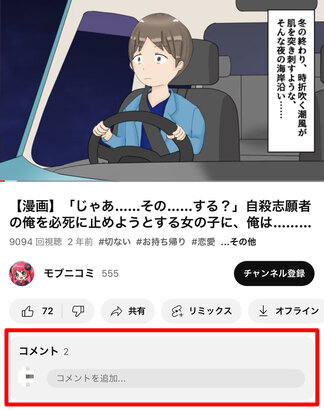
2. あとは思い思いの感想を入力して、右下の紙飛行機アイコンをタップ。
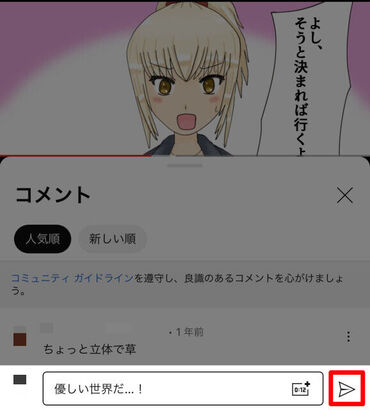
これだけでコメントを残すことができます。
また、既に残されているコメントに対して、返信を送ることもできます。
返信したいコメントをタップし、
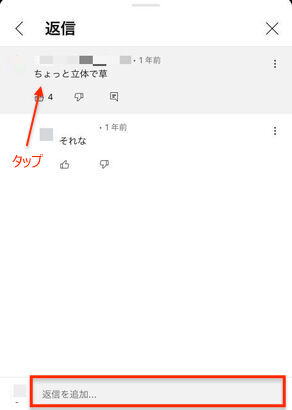
上の画像の下部分、「返信を追加」のところに、コメントを残すときと同じく、
思い思いの感想を入力して送信。
たったこれだけで動画投稿者・他視聴者と交流ができたり、
動画投稿者のモチベーションに繋がっていったりと、様々なことが連鎖していきます。
3. コメントの注意事項
アカウントの名前を変えておくことも重要です。
アカウント作成時の名前によってですが、そのままの設定でコメントをしてしまうと本名が丸出し。
そのため、あらかじめコメント名を変えてからコメントするようにしましょう!
アカウント名の確認・変更方法は?
コメントに表示される名前を変える方法また、コメントをするときの注意事項として、
煽らない、煽られても反応しない。これは徹底しましょう。
考え方の違いによる主張同士の論争であれば有意義ですが、
煽りは他視聴者、並びに動画投稿者にとって心地よいものではありません。
決して安い挑発には乗らないように!
4. 特定の時間に飛べるリンクが作れる
コメントには「タイムスタンプ」なるものを作ることができます。
これは、
コメントに仕込んだ時間まで、動画をスキップすることができる機能です。
使い方も簡単で、飛ばしたい場面でコメント欄の端っこ、送信ボタンの横をタップ。
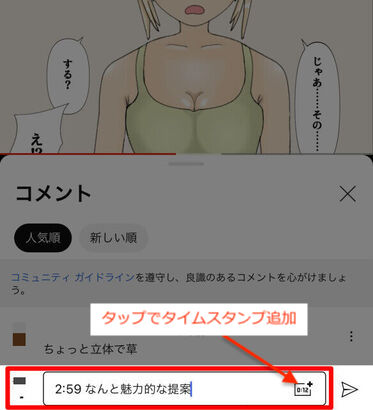
タイムスタンプを仕込めば、何度も繰り返し見たい場面を共有できたり、
局所的な場面への感想を送ることができます。
面白い場面にコメントをすることで、さらなるコメントを呼び込んで、その動画が盛り上がるかも!?
タイムスタンプのさらに詳しい説明は別記事がありますので、こちらをご参照くださいませ!
動画の特定箇所へジャンプできるコメントのやり方は?
動画の指定の場所にジャンプさせる方法5. コメントの編集、削除方法
「間違ってコメントしてしまった」というときも大丈夫。
後からコメントの編集、削除をすることができます。
自分のコメントの横にある「︙」をタップすると、
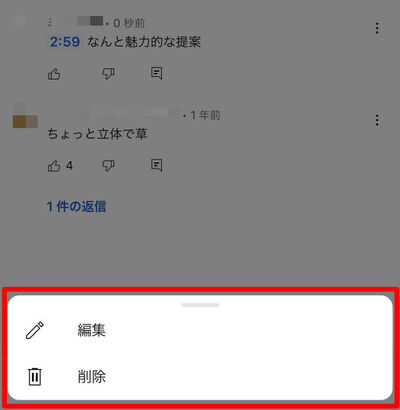
上画像のように赤枠のポップアップが出現するので、ここから「編集」「削除」が選択できます。
間違って送ってしまったコメントはこれで解決しましょう!
自分のコメントの確認・コメントが表示されない等の確認方法は?
コメントが表示されないなど、不具合の対処法6. まとめ
以上、YouTubeのコメント機能のあれこれでした!
たかがコメント、されどコメント。コメント1つから楽しさが連鎖していきます。ぜひご活用を!
また、コメントを残す内に、自分の推したいYouTuberも出てくると思います。
そんなときはLive配信やスーパーチャットなど、
YouTubeにはもっと愛を伝えるための機能が豊富。
こちらもぜひ活用していきましょう!
推しのYouTuberと交流ができるかも!?ファン機能まとめ
では、より良いYouTubeライフを!
公式ヘルプ:YouTubeヘルプ|コメントの投稿、コメントによる対話
YouTuber (4) Vlog (5) メンバーシップ (7) アニメーション (7) ファン向け機能 (9) 広告収益 (7) 小技 (6) TikTok (10) コメント (10) サービス紹介 (6) プライバシー保護 (5) ペット (5) スマートフォン(スマホ) (5) サブスク (4) 初心者向け (23) 規約、ポリシー変更 (4) ライブ配信 (4) ランキング (4) YouTubeShorts (7) イラスト (4) SNS (16) 動画紹介 (7) 素材紹介 (7) 漫画動画 (5) 動画編集 (122) エフェクト (25) トランジション (9) テロップ (16) 用語 (4) 操作方法 (121) 作業効率化 (29) 書き出し (11) Premiere Pro (82) Filmora X (5) フリーソフト (7) BGM (16) 効果音 (11) オーディオ編集 (15) SEO (6) チャンネル登録 (8) 再生数 (16) トラブル対処法 (9) Photoshop (6) After Effects (10) モブニコミウドン (8)




















